Cum să vă conectați la un registru de la distanță
Conectarea de la distanță la un alt computer Registrul Windows nu este ceva ce veți face în mod regulat, dacă vreodată, ci Editorul de registru face lasă-te să o faci, presupunând că o serie de lucruri sunt în ordine.
De ce ați edita registrul Windows de la distanță?
Editarea de la distanță a registrului este o sarcină mult mai comună pentru suportul tehnic și grupurile IT decât utilizatorul mediu de computer, dar există momente când editarea de la distanță a unui cheie sau valoare poate veni la îndemână.
Poate că este ceva simplu, cum ar fi falsificarea a BSOD de Ziua Păcălului de Aprilie fără a vizita vreodată celălalt computer, sau poate o sarcină cu ceva mai multă valoare ca verificarea versiunii BIOS pe un PC două etaje mai jos.
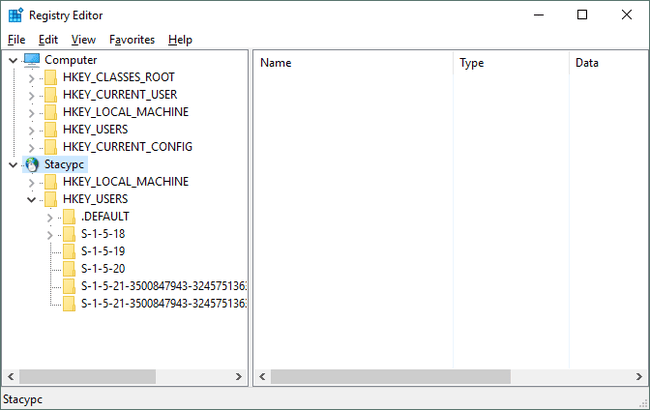
Cum să vă conectați la un registru de la distanță
Indiferent de motiv, accesarea unui registru prin rețeaua locală, acasă sau la serviciu, este foarte simplă.
Timp cerut: Ar trebui să dureze doar un minut sau două, presupunând că computerul de la distanță funcționează, este conectat la rețea și rulează serviciul necesar (mai multe despre asta mai jos).
Pașii prezentați mai jos funcționează în toate versiunile de Windows utilizate în mod obișnuit, inclusiv Windows 10 prin Windows XP.
Deschideți Registry Editor prin executarea regedit din oricare Linia de comandă în Windows, ca Prompt de comandă sau caseta de dialog Run.
Mergi la Fişier > Conectați Registrul de rețea.
-
Introduceți în spațiul gol mare numele computerului pentru care doriți să accesați de la distanță registry.
„Numele” care este solicitat aici este nume de gazdă al celuilalt computer, nu numele computerului dvs. sau numele utilizatorului de pe cel de la distanță.
Cele mai multe rețele simple nu vor necesita nicio modificare a Tipuri de obiecte și Locații câmpuri, care ar trebui să fie implicit Calculator și indiferent de grupul de lucru din care face parte computerul pe care îl utilizați. Simțiți-vă liber să ajustați aceste setări dacă aveți o rețea mai complexă și computerul pe care doriți să faceți modificări ale registrului de la distanță este membru al unui alt grup de lucru sau domeniu.
-
Selectați Verificați Nume.
După câteva secunde sau mai mult, în funcție de viteza și dimensiunea rețelei și a computerului dvs., veți vedea calea completă a computerului la distanță, afișată ca NUMELE LOCATIEI.

Dacă primești un avertisment care spune „Nu poate fi găsit un obiect (calculator) cu următorul nume: „NUME”.”, verificați dacă computerul de la distanță este conectat corect la rețea și că ați introdus corect numele de gazdă.
Este posibil să fie nevoie să introduceți acreditările pentru un utilizator pe computerul de la distanță, astfel încât să puteți verifica dacă aveți acces pentru a vă conecta la registry.
-
Alege Bine.
În ceea ce probabil va dura doar câteva secunde, Editorul de registru se va conecta la registrul computerului de la distanță. Vei vedea Calculator (calculatorul dvs.), precum și celălalt computer pentru care vizualizați registrul, sub [nume gazdă].
Dacă primești un „Nu se poate conecta la [nume]”. eroare, poate fi necesar să activați serviciul Remote Registry. Consultați secțiunea de mai jos pentru ajutor în acest sens.
Acum că sunteți conectat, puteți vedea orice doriți și puteți face orice modificări ale registrului pe care trebuie să le faceți. Vedea Cum să adăugați, să schimbați și să ștergeți cheile și valorile de registry pentru un ajutor general.
Nu uita faceți copii de rezervă pentru toate cheile la care faceți modificări!
De ce văd un mesaj „Acces refuzat”?
Pe măsură ce lucrați în orice registru de la distanță la care sunteți conectat, este posibil să observați două lucruri: semnificativ mai puține stupii de registru decât pe computerul dvs. și un număr de "Accesul este interzis" mesaje atunci când navigați.
În timp ce computerul dvs. are probabil cel puțin cinci stupi de registru individuale, veți observa imediat că registrul la care sunteți conectat de la distanță arată doar HKEY_LOCAL_MACHINE și HKEY_USERS.
Cele trei chei rămase, HKEY_CLASSESS_ROOT, HKEY_CURRENT_USER, și HKEY_CURRENT_CONFIG, deși nu arată cum ați fi obișnuit, sunt toate incluse în diferite subchei din cele două stupi pe care le aveți do vedea.
The "Accesul este interzis" mesajele pe care probabil le primiți pe HKEY_LOCAL_MACHINE și diverse chei din stupul HKEY_USERS se datorează probabil faptului că nu aveți privilegii de administrator pe computerul de la distanță. Oferiți acces administratorului contului pe computerul de la distanță și apoi încercați din nou.
Cum să activați serviciul de registru la distanță în Windows
The RemoteRegistry Serviciul Windows trebuie să fie activat pe computerul la distanță pe care doriți să vizualizați sau să editați registry.
Majoritatea instalărilor Windows dezactivează acest serviciu în mod implicit, așa că nu fi surprins dacă întâmpinați această problemă.
Iată cum să-l activați:
Deschide Panoul de control pe computerul la care doriți să vă conectați.
-
Mergi la Instrumente administrative, și apoi Servicii.
De asemenea, puteți deschide Servicii prin caseta de dialog Run cu servicii.msccomanda.
Nu veți vedea această opțiune în Panou de control dacă vizualizați articolele pe categorii. Comutați la cealaltă vizualizare pentru a vedea Instrumente administrative.
Găsi Registrul de la distanță din listă și faceți dublu clic sau atingeți-o de două ori.
-
De la Tip de pornire caseta derulantă, alegeți Manual.

Alege Automat in loc de Manual dacă vrei RemoteRegistry serviciu să ruleze tot timpul, util dacă știți că veți dori să faceți acest lucru din nou în viitor.
Alege aplica.
Selectați start, urmată de Bine odată ce serviciul este încheiat, pornind.
Inchide Servicii fereastră și toate ferestrele Panoului de control pe care le aveți încă deschise.
Acum că RemoteRegistry serviciul este pornit pe computerul de la distanță pe care doriți să editați registry, întoarceți-vă la computer și încercați să vă conectați din nou.
